- 公開日:
- 更新日:
Google チャットとハングアウトとの違い
Google チャットとハングアウトとの違いについてご存知ですか?バージョンアップによって、多くの便利な機能が搭載されました。
この記事では、Google チャットとハングアウトとの違いの中でも、大きく変わった「ファイルをチャットに直接添付」「添付ファイル検索」「スレッド形式でのチャット」の3つの新機能について解説します。
Google ハングアウトとは?
Google ハングアウトとは、2013年からGoogle社が提供しているWeb会議ツールです。Google ハングアウトには、チャット機能、通話機能が搭載されていました。
Google チャットでは、チャット機能、通話機能が、それぞれ単体のサービスとして生まれ変わりました。「ハングアウトチャット」は「Google チャット」、「ハングアウト会議」は「Google Meet」に置き換わりました。
Google チャットとハングアウトの機能的な違い
では、一体何が変わったのでしょうか?機能的な違いをまとめました。
その中でも、大きく3つの機能的な違いをご紹介します。
ファイルをチャットに直接添付できる
外部とのチャットで、ExcelやPowerPoint等のファイルをチャットに直接添付できるようになりました。ハングアウトチャットでは、外部の人には送れなかったのですが、グーグルチャットでは外部の人にも送れるようになりました。
ファイル添付のやり方
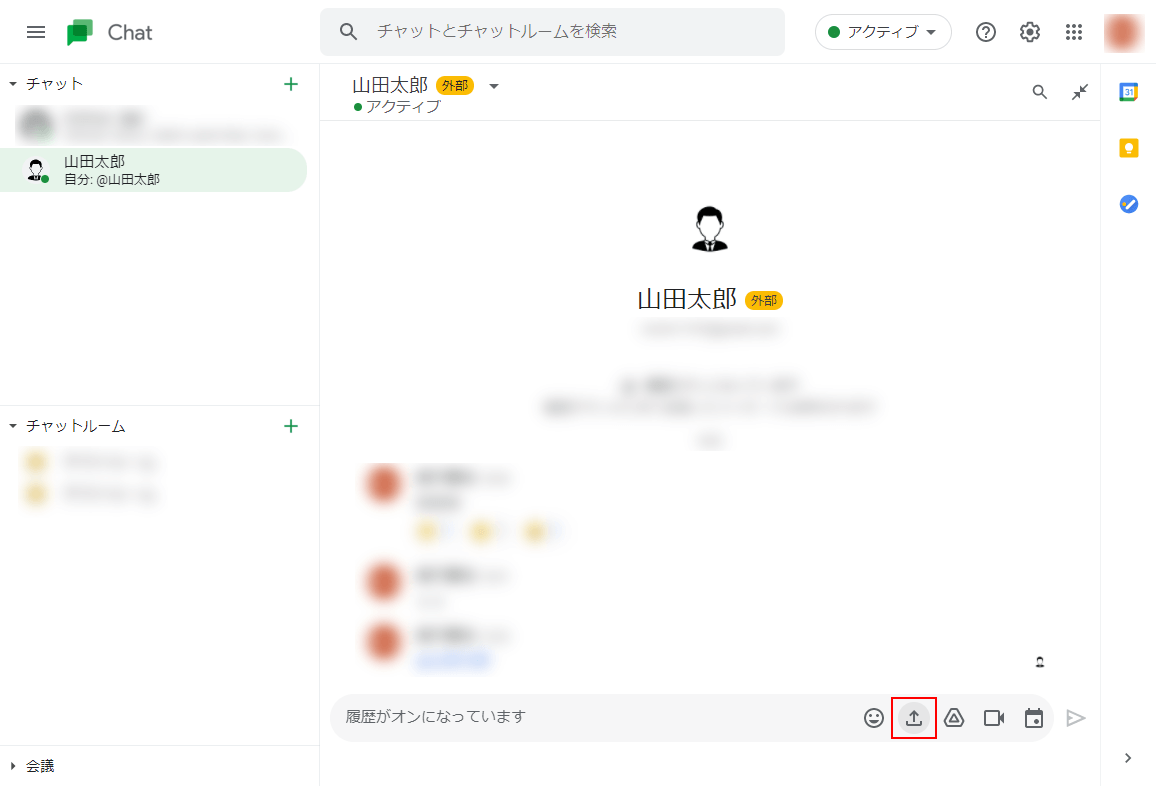
「ファイルをアップロード」を選択します。
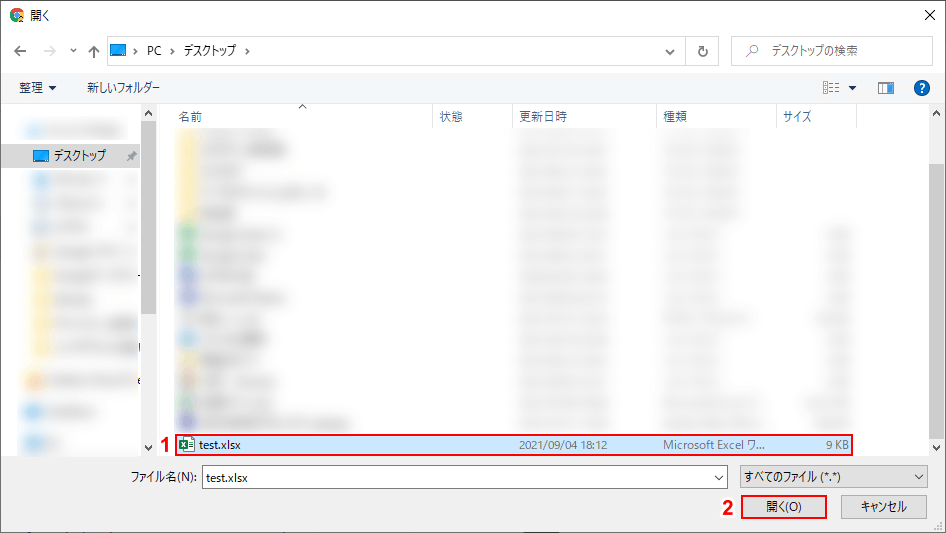
「開く」ダイアログボックスが表示されます。
①「任意のファイル(例:test.xlsx)」を選択して、②「開く」ボタンをクリックします。
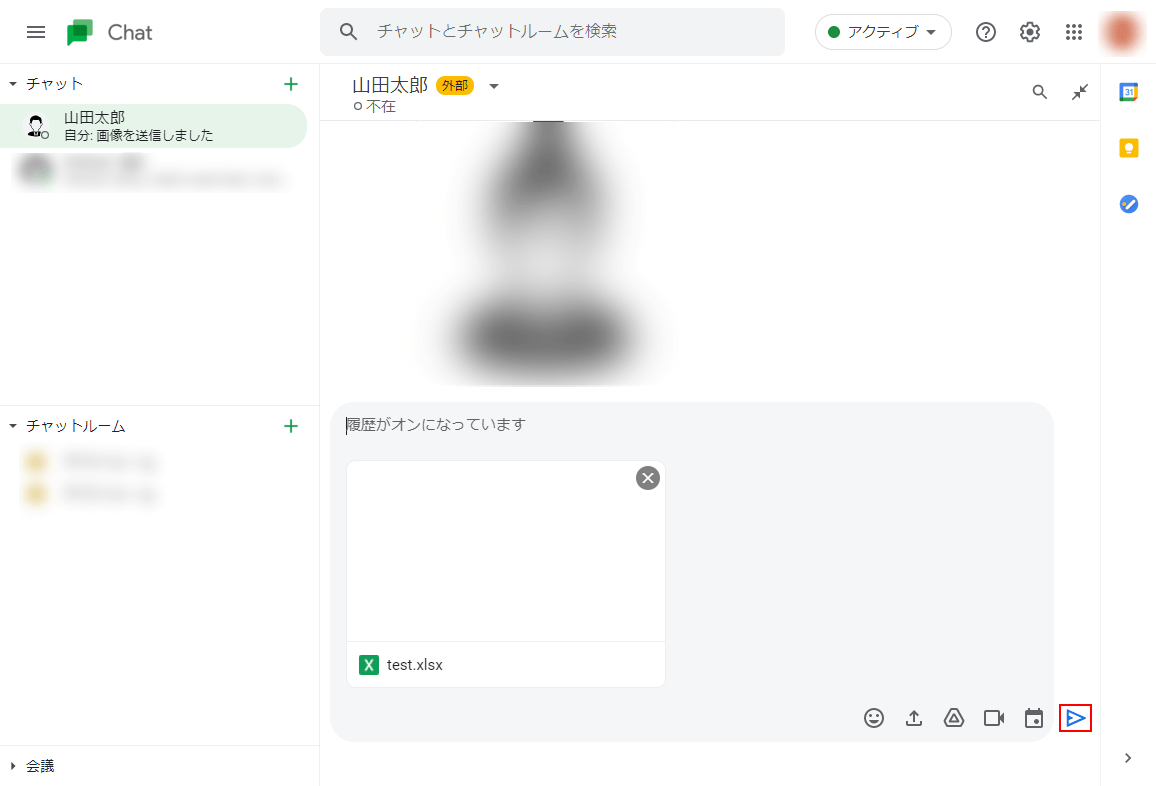
「送信」をクリックします。
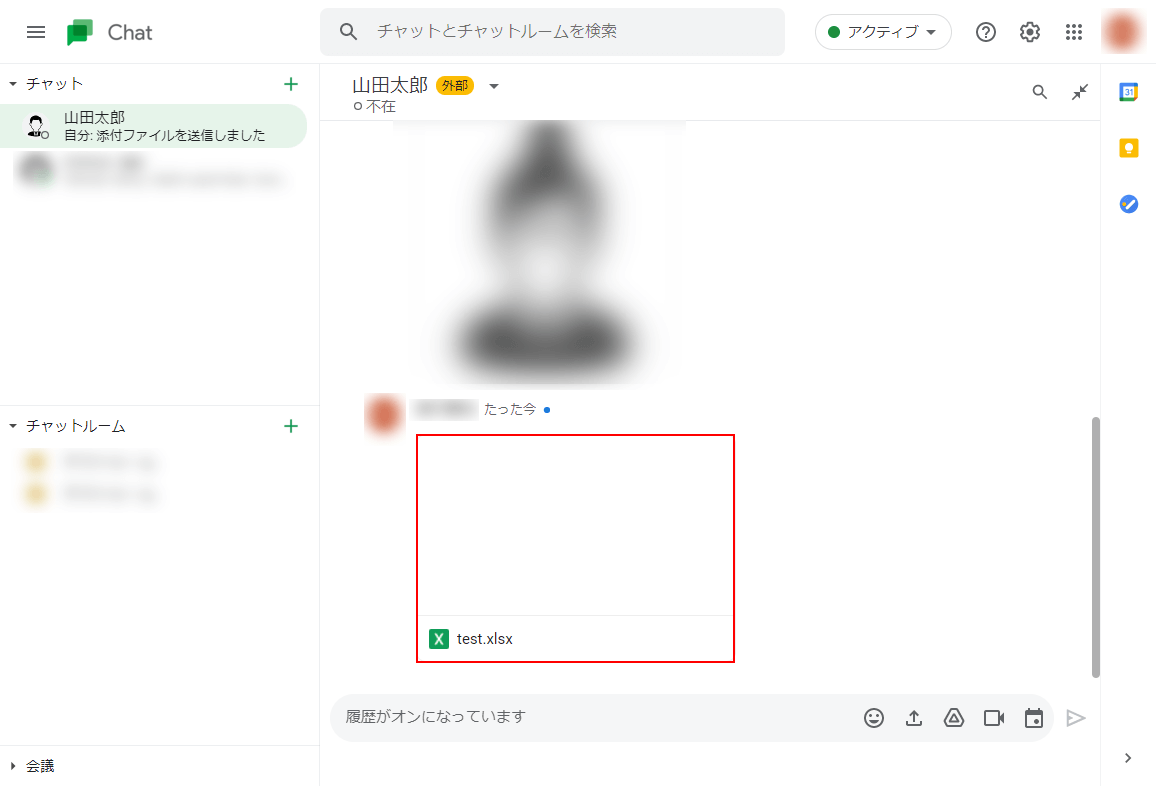
Excelファイルの送信が完了しました。
添付ファイル検索が可能
検索画面が便利になり、添付ファイル検索が可能になりました。指定のファイルを自由に絞り込みが出来るので、対象のファイルをいち早く探すことができるようになりました。
また、差出人からも絞り込みを行う事が出来るので、誰から送られてきたか分かるようになりました。
残念ながら、PC版では添付ファイルの絞り込みを行う事は出来ませんので、スマホ版のみの機能となります。
スマホ版でのやり方
スマホで添付ファイルの絞り込みをする手順は以下の通りです。iPhoneの「Google Chat」アプリを使用しています。
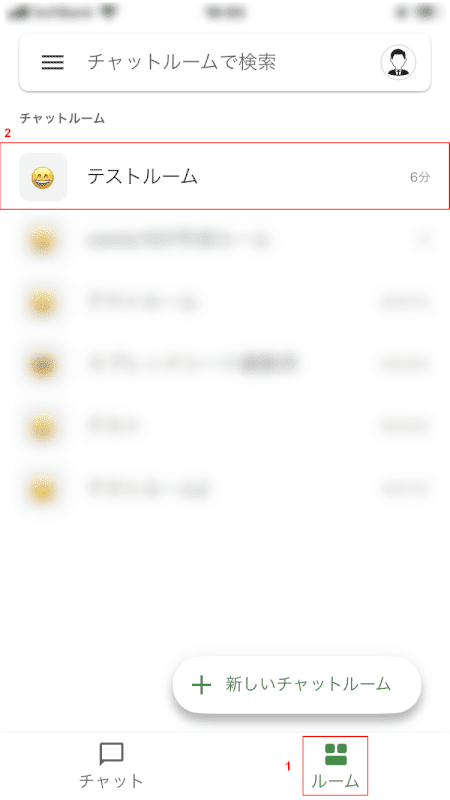
①「ルーム」をタップして、②「任意のチャットルーム(例:テストルーム)」を選択します。

「三点リーダー」をタップします。
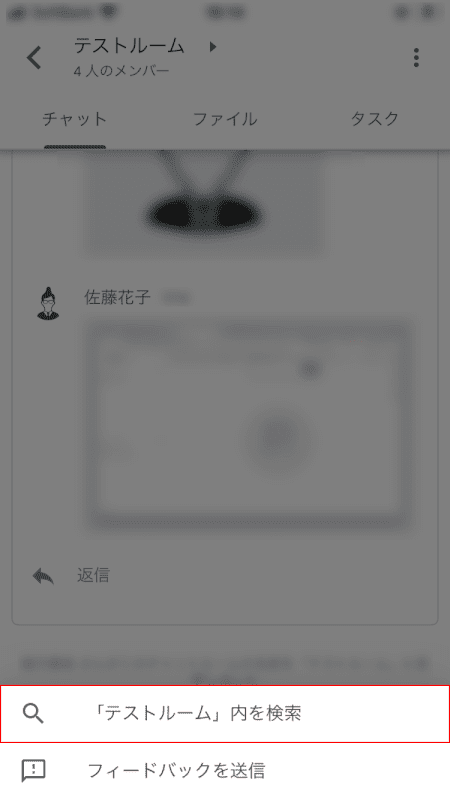
「テストルーム内を検索」を選択します。
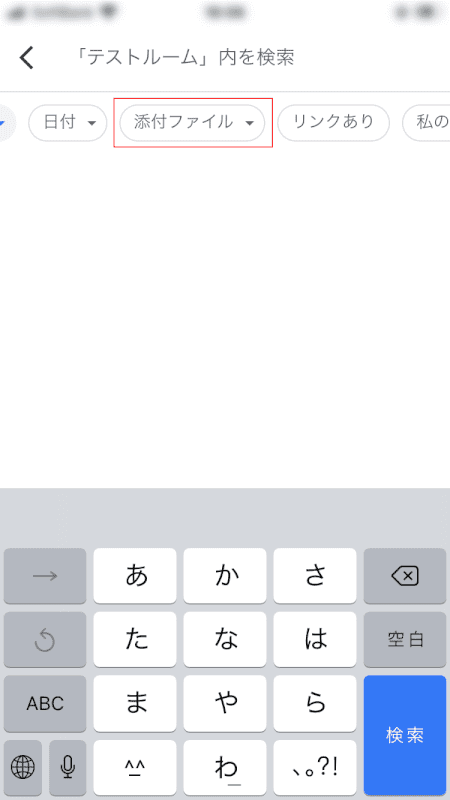
画面上部の項目を右にスライドして、「添付ファイル」をタップします。
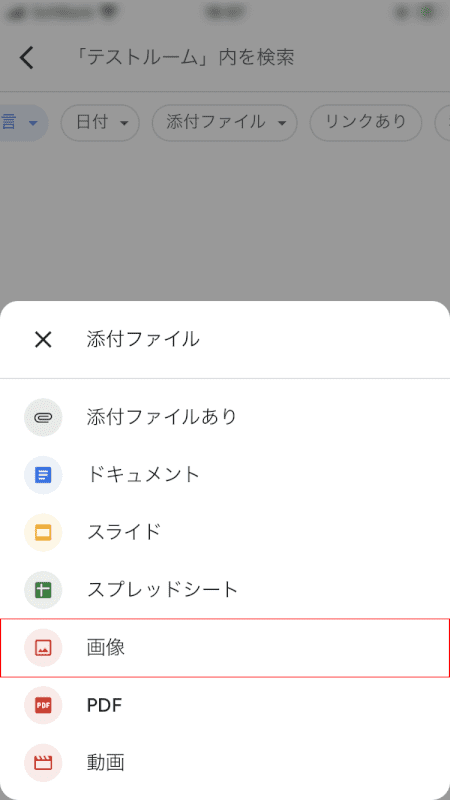
絞り込みを行いたい「項目(例:画像)」を選択します。
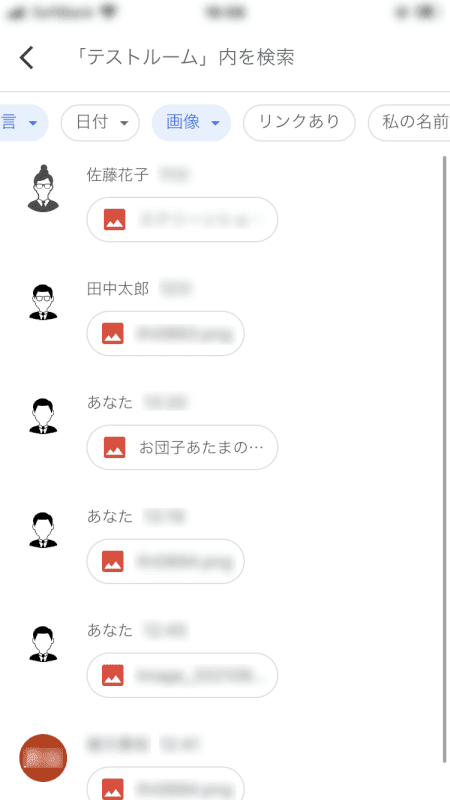
任意のチャットルーム(例:テストルーム)の添付ファイルの内、画像ファイルのみが絞り込みされました。
スレッド形式でのチャットが可能
Google チャットでは、スレッドを立てることが可能になりました。スレッド分けをすることで、各テーマごとに話し合いができ、テーマの議題が反れてしまうのを防ぐことが出来ます。
スレッド形式でのチャットの使い方

①「チャットルーム」右横の「+」をクリックして、②「チャットルームを作成」を選択します。
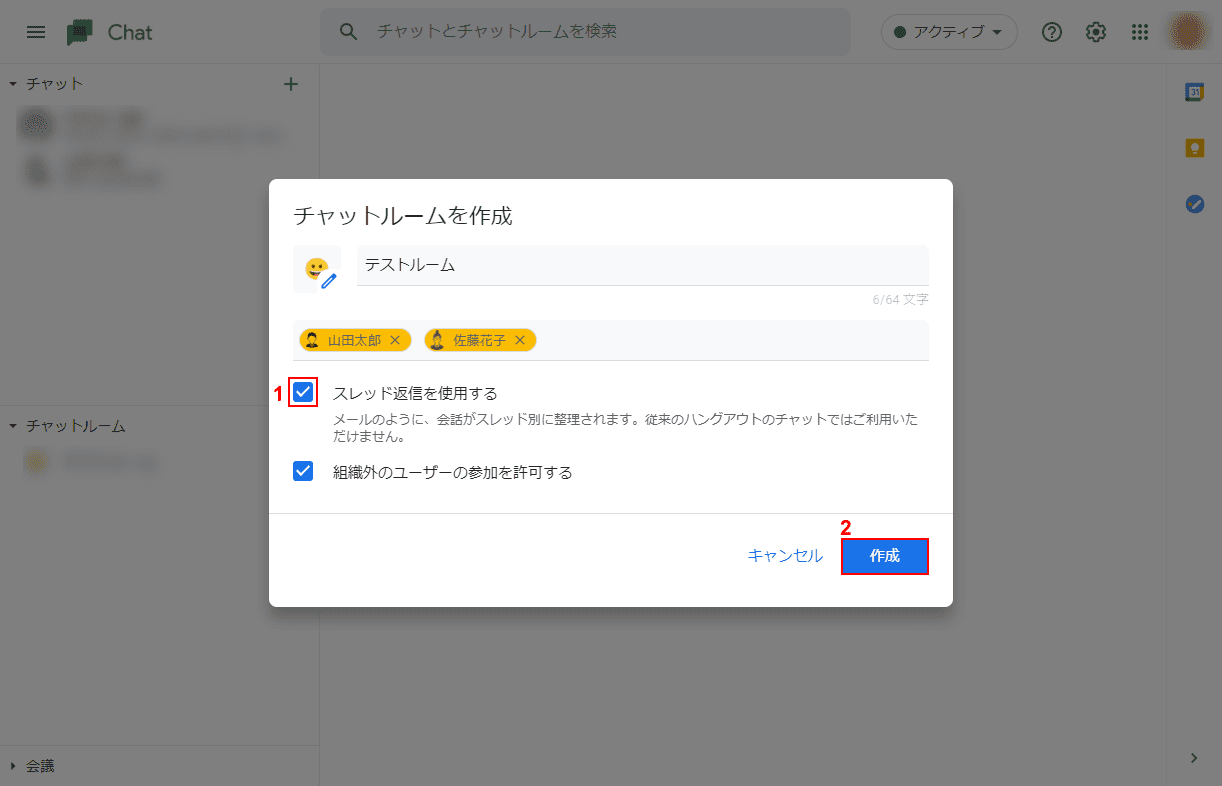
「チャットルームを作成」ダイアログボックスが表示されます。
①「スレッド返信を使用する」にチェックを入れて、②「作成」ボタンをクリックします。
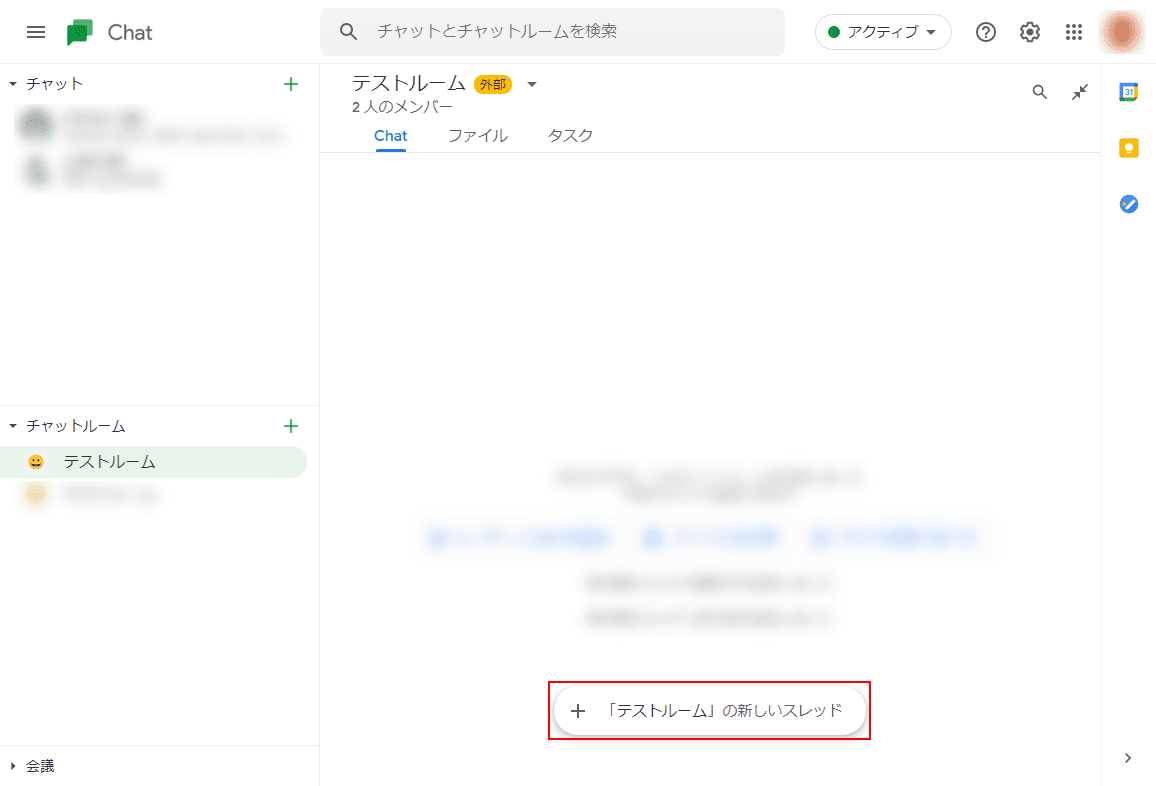
「グループ名(例:テストルーム)の新しいスレッド」をクリックします。
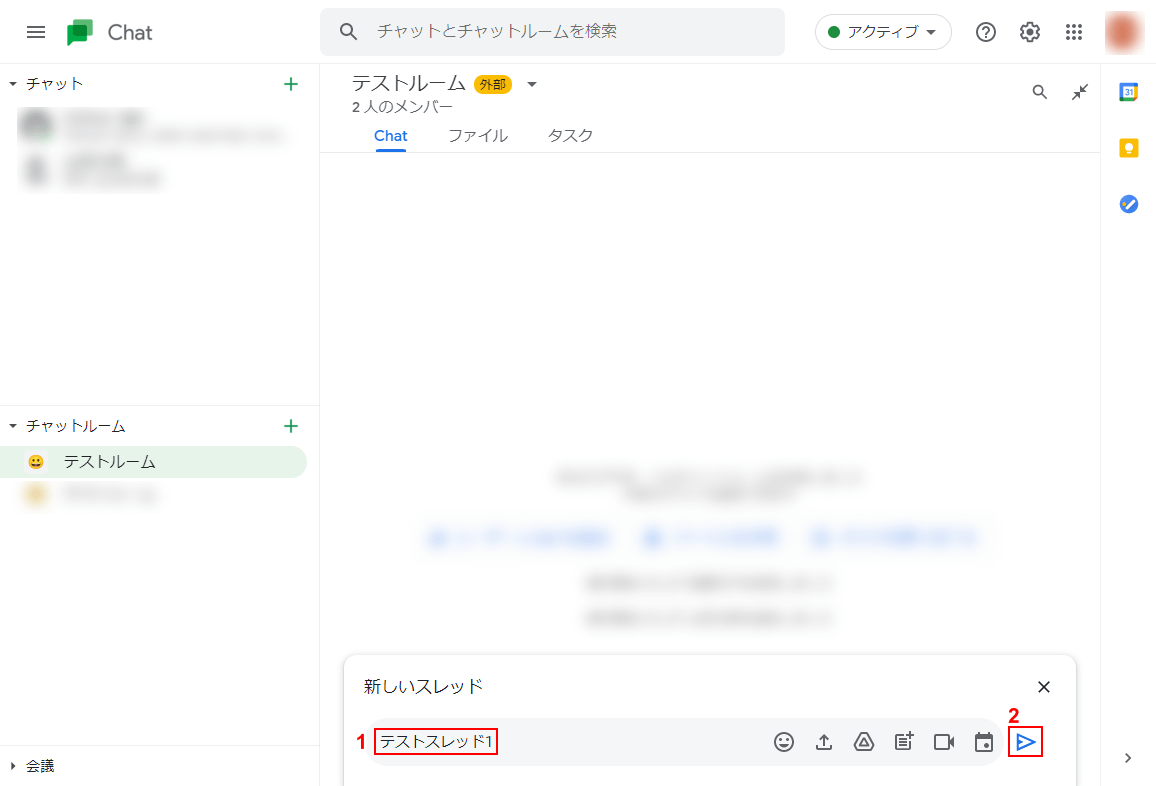
①「新しいスレッドの名前(例:テストスレッド1)」を入力して、②「送信」をクリックします。
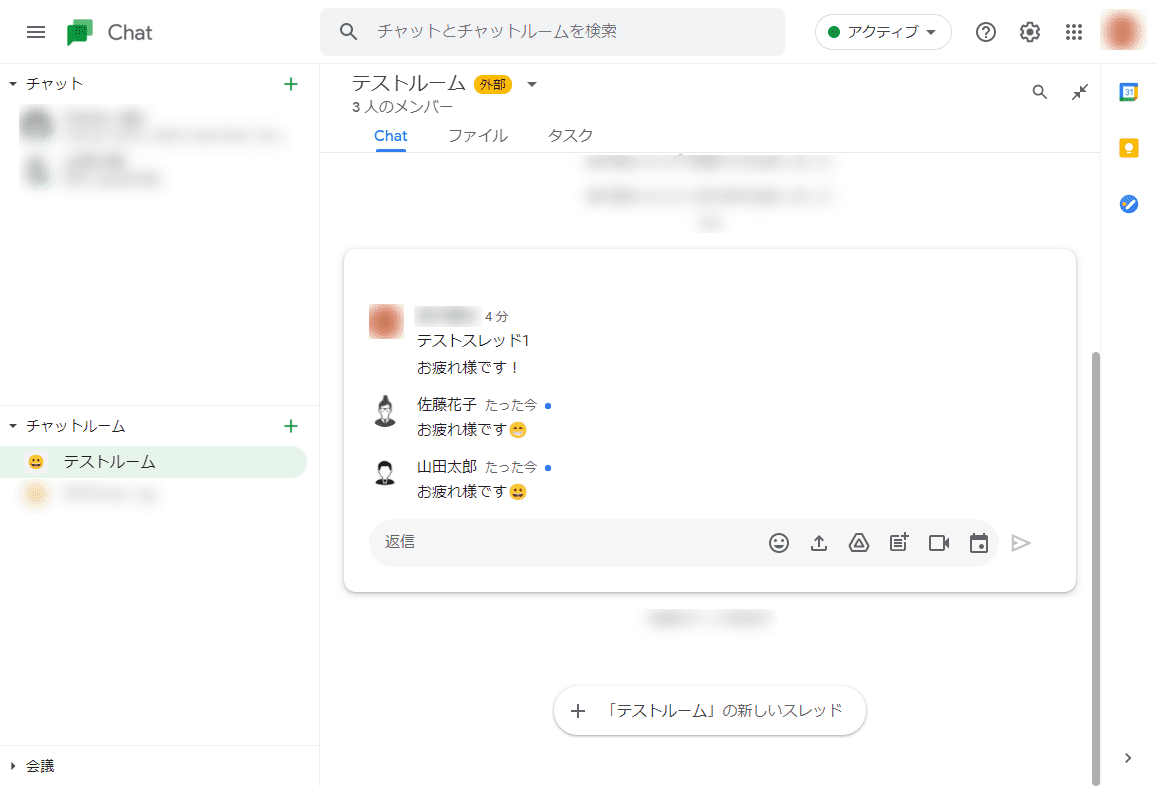
スレッドが立ちました。